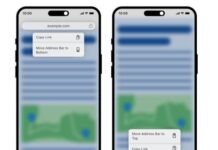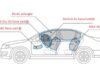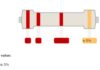Windows 10’da yaşanan diskin %100 dolu olduğu hatası Windows 11 işletim sisteminde de görülmektedir. Günümüz bilgisayarlarının disk kapasiteleri oldukça fazladır. Bu sebeple diskin tamamını doldurmak için ya bilgisayara bilinçsizce yükleme yapmak veya virüs bulaşması, bilgisayarda yüklü bazı programların internet açıkken kendiliğinden sürekli bilgisayara bir şeyler yüklüyor olması gerekir.
Bu makalede disk %100 sorununu nasıl çözebileceğinize dair bilgiler verilecektir. Eğer hakikaten de disk dolduysa geri dönüşüm kutusunu ve indirilenler klasörünü boşaltmak çözüm için yeterli olacaktır. Bunları yapmanıza rağmen disk %100 hatası veriyorsa o zaman çözüm için aşağıdaki yöntemleri deneyiniz.
Disk %100 dolu sorunu çözümleri
Diskin dolu olmadığından eminsiniz ama hala %100 disk kullanımı diyorsa bilgisayarda sorun çıkaran bir şey var demektir. Sorunu kısa zamanda çözemezseniz yeni bilgisayar almayı düşünmeye başlarsınız. Bunu yapmadan önce aşağıdaki yöntemleri deneyiniz.
1 – Bilgisayarınızı kapatıp açın
2 – Bilgisayarınızda virüs taraması yapın
3 – Windows’u güncelleyin
Zaman zaman Winows’ta güncelleme olmaktadır. Güncelleme yapılırken bir sebeple kesintiye uğrarsa veya bekleyen güncellemeler var ise bilgisayar sorunlu çalışabilmektedir.
Telefon ve bilgisayarlarda güncelleme dönemleri bazen sıkıntılı geçmektedir. Windows güncelleme yayınlayınca bazı sistemler eski kalmakta ve uyumsuzluk nedeniyle bazı hatalar olabilmektedir. Disk 100 hatası da bu sebeple meydana gelmiş olabilir.
Windows için bekleyen güncelleme var ise güncelleme yapınız.
Windows Güncellemelerini kontrol etmek için;
- Başlat menüsünü açın.
- Ayarlar bölümüne girin. Bulamazsanız arama kutusuna Ayarlar yazın.
- Buradan Güncelleştirme ve güvenlik bölümüne girin. Eğer Windows 11 kullanıyorsanız sağ üstten Windows Update bölümüne tıklayabilirsiniz. Windows 7 veya 8 için nerede olduğunu bulamadıysanız Arama kutusuna Güncelleştirme yazarak Güncelleştirmeleri Denetle seçeneğine girebilirsiniz.
- Buradan varsa tüm güncelleştirmelerinizi indirin.
4 – Hızlı getirme özelliğini kapatın
- Windows + R tuşlarını kullanın ya da Başlat arama kutusuna Çalıştır yazın.
- Karşınıza çıkan Çalıştır penceresine services.msc yazarak Hizmetler bölümüne gidin.
- Buradan Hızlı Getirme isimli hizmeti bulun. Eğer Windows 11 kullanıyorsanız bu hizmet yoktur o yüzden bu yöntemi atlayabilirsiniz.
- Ardından Hızlı Getirme hizmetine Sağ tık > Özellikler yapın.
- Buradaki Başlangıç türü kısmını Devre Dışı olarak değiştirin.
- Tamam butonuna tıklayın.
5 – Bilgisayarınızın Güç Seçeneğini Yüksek Performans Yapın
Bilgisayarınızın gücünü yanlışlıkla azaltmış olabilirsiniz. Belki de bu sebeple disk 100 sorunu yaşıyor olabilirsiniz. Ayarlardan bilgisayarınızın gücünü artırmak suretiyle bu sorunu çözebilirsiniz. Aşağıdaki adımları uygulayarak bilgisayarınızın güç seçeneklerini yüksek performansa getirebilirsiniz.
- Sağ alt bölümdeki pil işaretine sağ tıklayarak Güç ve uyku ayarları seçeneğine gidin.
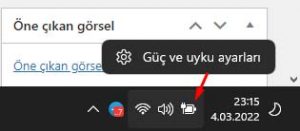
- Veya Başlat menüsünü açarak arama kutucuğuna “Güç” yazarak Güç, uyku ve pil tasarrufu ayarlarına gidin.
- Windows 11 kullanıyorsanız biraz aşağıya inerek Güç ayarlarını bulun ve buradan Güç modunu En iyi performans yapın.
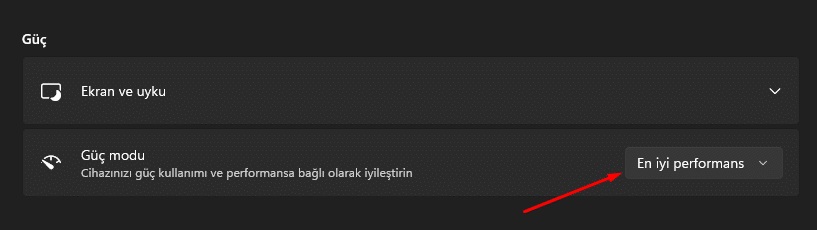
- Windows 7 kullanıyorsanız karşınıza çıkan Güç planını seçin veya özelleştirin başlığı altındaki Yüksek Performans seçeneğini seçin.
6 – Bilgisayarın açılışından itibaren çalışan programları kontrol edin
Bazı uygulamalar Windows açıldığı gibi otomatik olarak çalışmaya ayarlanmıştır. Arka planda çok fazla uygulamanın çalışıyor olması bilgisayarınızda %100 disk kullanımı hatasına neden oluyor olabilir. Bunun için başlangıçta çalışan programları inceleyerek gereksiz olanları kapatmanız gerekmektedir.
- Windows 11 ya da 10 kullanıyorsanız CTRL + ALT + DELETE tuş kombinasyonu ile Görev Yöneticisini açın.
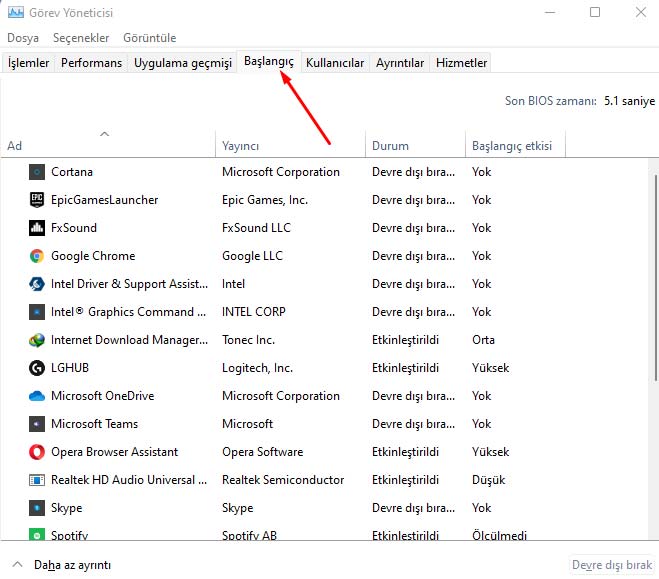
- Windows 7 kullanıyorsanız yine Görev Yöneticisinden bu ayarlara ulaşabilirsiniz. Eğer görev yöneticisinden ulaşamıyorsanız CTRL + R tuş kombinasyonunu kullanarak Çalıştır uygulamasını açın.
- Buraya msconfig yazarak Sistem Yapılandırması bölümüne gidin.
- Başlatma sekmesine geçin.
Şimdi kullandığınız işletim sisteminde bu bölüme ulaştıysanız sizde yüklü olan programlar listelenecektir. Durum sekmesi altındaki Etkinleştirildi olan uygulamalar başlangıçta otomatik olarak açılacak olan uygulamalardır. Buradan gereksiz olanları sağ tık yapıp Devre dışı bırak seçeneği ile kapatın.